
Oprogramowanie do zdalnego pulpitu umożliwia dostęp do komputera z innego pokoju lub z drugiego końca świata. Możesz także tymczasowo udostępnić komuś swój pulpit - idealne rozwiązanie do zdalnego wsparcia technicznego.
Skonfigurowanie dostępu do pulpitu zdalnego nie jest trudne, ale musisz wiedzieć, jakiego oprogramowania używać i jak to działa. Oprogramowanie wbudowane w system Windows nie jest idealne dla użytkowników domowych.
Dlaczego możesz tego chcieć
ZWIĄZANE Z: Jak uzyskać zdalny dostęp do komputera z telefonu
Oprogramowanie zdalnego pulpitu umożliwia korzystanie z komputera tak, jakbyś siedział przed nim. Zasadniczo komputer wyśle wideo ze swojego pulpitu do urządzenia, z którym się łączysz. Możesz klikać i pisać tak, jakbyś siedział przed komputerem i normalnie korzystać z komputera - oczywiście z niewielkim opóźnieniem.
Możesz używać oprogramowania do zdalnego pulpitu na Prochowiec , Chromebook , iPad lub tablet z Androidem , uzyskiwanie dostępu do oprogramowania Windows na urządzeniu innym niż Windows. Oprogramowanie do zdalnego pulpitu umożliwia również korzystanie z lokalnych aplikacji i plików przechowywanych na komputerze domowym lub służbowym z dowolnego miejsca.
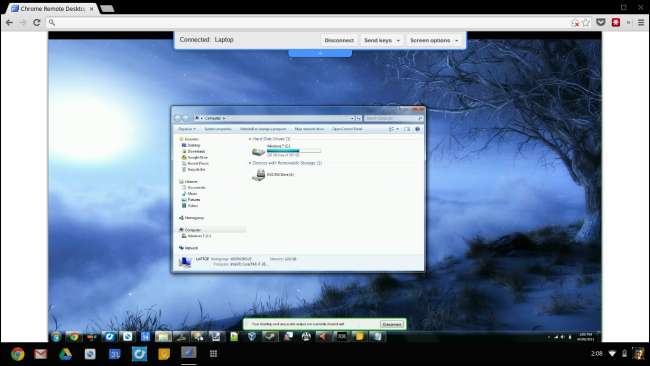
O czym należy pamiętać
Aby można było uzyskać do niego dostęp, komputer musi być włączony. Nie stanowi to problemu, jeśli jesteś w innym pokoju, ale może to być problem, jeśli podróżujesz daleko. Musisz pozostawić komputer włączony przez cały czas, chyba że chcesz spróbować przeprowadzić konfigurację Wake-on-LAN .
Napotkasz również niewielkie opóźnienie. Podczas uzyskiwania dostępu do komputera przez Internet lub nawet przez sieć zdalną czynności wykonywane na pulpicie komputera nie są rejestrowane natychmiast. Jeśli spróbujesz obejrzeć wideo na komputerze zdalnym, na pewno zauważysz opóźnienia i gubienie klatek - nie zobaczysz tylko płynnego wideo. Oprogramowanie do zdalnego pulpitu jest idealne do uzyskiwania dostępu do aplikacji komputerowych, a nie oglądania filmów lub grania w gry.
Jeśli zdecydujesz się skonfigurować własne oprogramowanie serwera pulpitu zdalnego, musisz to zrobić skonfigurować dynamiczny DNS dzięki czemu zawsze możesz uzyskać dostęp do swojego komputera i skonfigurować przekierowanie portów dzięki czemu można połączyć się z komputerem przez Internet. Dlatego zalecamy skorzystanie z usługi, która obsługuje bity logowania do Twojego serwera, zamiast konfigurowania własnego serwera - omówimy to w następnej sekcji.
Bezpieczeństwo jest również problemem. Zwykłe udostępnienie serwera zdalnego pulpitu w Internecie może narazić komputer na niebezpieczeństwo, ponieważ ludzie mogą się zalogować, jeśli masz słabe hasło lub niezabezpieczone, nieaktualne oprogramowanie serwera. To kolejny powód, dla którego zalecamy korzystanie z usługi zamiast konfigurowania własnego serwera i ujawniania go w dzikim Internecie.

Wybierz program
Aby rozpocząć, warto wybrać program do zdalnego pulpitu. Oto krótkie podsumowanie głównych opcji:
- Pulpit zdalny systemu Windows : Serwer Windows Remote Desktop jest dostępny tylko w profesjonalnych wersjach systemu Windows. Wymaga uruchomienia własnego serwera, skonfigurowania przekierowania portów, skonfigurowania dynamicznego DNS i samodzielnego zarządzania bezpieczeństwem. Firma Microsoft dostarcza aplikacje pulpitu zdalnego dla urządzeń z systemem Android i iOS, ale to rozwiązanie jest idealne dla firm z serwerami pulpitu zdalnego. Narażenie serwera zdalnego pulpitu na Internet może narazić Cię na ryzyko - nie zalecamy korzystania z tej opcji.
- Serwer VNC : VNC to otwarty standard zdalnego dostępu do pulpitu. Oprogramowanie serwera VNC to preferowane rozwiązanie zdalnego pulpitu w systemie Mac OS X i Linux, a także możesz zainstalować i skonfigurować serwer VNC w systemie Windows. Ta opcja ma te same problemy, co Pulpit zdalny systemu Windows, więc nie zalecamy jej, chyba że wiesz, co robisz.
- TeamViewer : TeamViewer oferuje łatwą w użyciu, łatwą w konfiguracji opcję. Tego programu można użyć do przyznania jednorazowego dostępu do komputera lub skonfigurować jako stały serwer, dzięki czemu można łączyć się zdalnie, nawet gdy nikt nie siedzi przy komputerze. TeamViewer nie wymaga przekierowywania portów ani modyfikowania ustawień serwera - wszystko, czego potrzebujesz, to identyfikator i hasło, aby się połączyć. Sprawia to prostota i łatwość obsługi tego programu idealne rozwiązanie do zdalnego wsparcia technicznego , też.
- Pulpit zdalny Chrome : Google utworzył serwer i klient zdalnego pulpitu który działa w Chrome. Zainstaluj go, a będziesz mógł skonfigurować zawsze nasłuchujący serwer zdalnego pulpitu lub przyznać dostęp na żądanie do swojego komputera. Będziesz logował się na swój komputer zdalnie za pomocą konta Google i hasła, więc jest to znacznie wygodniejsza i bezpieczniejsza opcja niż konfigurowanie serwera i ujawnianie jego portu w Internecie. Dostęp do Pulpitu zdalnego Chrome można teraz uzyskać również z urządzeń z systemem Android.
- LogMeIn : LogMeIn był kiedyś konkurentem TeamViewer, ale niedawno zamknął swoją bezpłatną usługę zdalnego pulpitu. LogMeIn nie jest już opcją, ale nadal znajdziesz to zalecane w wielu starszych przewodnikach.

Zalecamy skorzystanie z łatwej w użyciu i łatwej do zabezpieczenia opcji, takiej jak TeamViewer lub Pulpit zdalny Chrome, zamiast próbować konfigurować Pulpit zdalny systemu Windows lub serwer VNC. TeamViewer i Chrome Remote Desktop zawierają również aplikacje i aplikacje mobilne dla wielu systemów operacyjnych. Firma Microsoft oferowała swoje własne, łatwe w obsłudze rozwiązanie zdalnego pulpitu zwykłym użytkownikom, zanim oni to zrobili zamknij Windows Live Mesh , ale nie oferują już tutaj łatwej opcji.
ZWIĄZANE Z: Najlepsze narzędzia do łatwego wykonywania zdalnej pomocy technicznej
Skonfiguruj dostęp do pulpitu zdalnego
Zakładamy, że chcesz tutaj faktycznie używać TeamViewer lub Pulpitu zdalnego Chrome. Mamy przewodniki dla konfigurowanie pulpitu zdalnego systemu Windows i instalacja serwera VNC , ale odradzamy to, chyba że wiesz, co robisz.
zainstalować TeamViewer lub Pulpit zdalny Chrome i uruchom go. Będziesz mógł natychmiast zezwolić na dostęp do swojego komputera, podając komuś identyfikator i hasło, które pojawiają się w obszarze Zezwalaj na zdalne sterowanie w TeamViewer.

Jeśli korzystasz z Pulpitu zdalnego Chrome, kliknij Udostępnij i podaj osobie kod, aby mogła się połączyć.
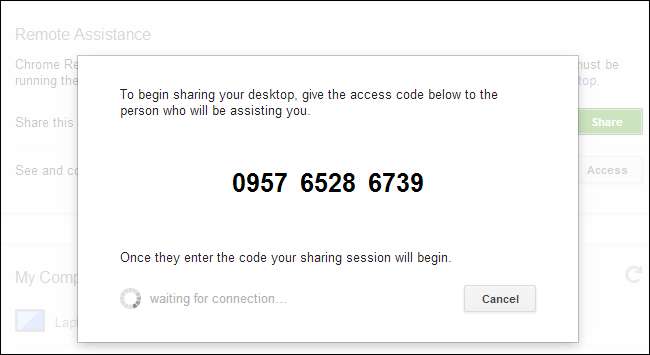
Jeśli chcesz uzyskać zdalny dostęp do własnego komputera, musisz skonfigurować oprogramowanie do zdalnego pulpitu jako stały serwer, który działa w tle i czeka na połączenie.
W TeamViewer kliknij menu Połączenie i wybierz Skonfiguruj dostęp nienadzorowany. Skorzystaj z kreatora, aby skonfigurować TeamViewer, aby móc łączyć się z komputerem nawet podczas nieobecności.

Na Pulpicie zdalnym Chrome kliknij Włącz połączenia zdalne i podaj kod PIN. Następnie musisz zalogować się za pomocą danych swojego konta Google i podać kod PIN, aby uzyskać zdalny dostęp do pulpitu komputera.

Pobierz oprogramowanie - TeamViewer lub Chrome Remote Desktop - na inny komputer lub urządzenie mobilne i wprowadź dane uwierzytelniające, aby uzyskać dostęp do pulpitu przez Internet.
Jeśli chcesz uzyskać do niego zdalny dostęp, zostaw komputer włączony z uruchomionym oprogramowaniem serwera. Zdalne włączenie komputera jest niemożliwe, chyba że masz specjalnie skonfigurowaną funkcję Wake-on-LAN.
Źródło zdjęcia: Jonty na Flickr







